¿Cómo reparar el código de error de actualización de Windows 10 0xc7700112?
Publicado: 2019-01-07Todos sabemos muy bien que el proceso de actualización a Windows 10 no siempre es perfecto. Obviamente, un buen ejemplo es leer este artículo, ya que eso significa que se está preguntando: "¿Por qué obtengo el código de error 0xc7700112 al intentar actualizar a Windows 10?"
Para empezar, aunque el problema en cuestión pueda parecer bastante grave, no hay por qué preocuparse. El problema es bastante solucionable, y solo tienes que llevar a cabo un par de trucos para que el dolor de cabeza desaparezca. Simplemente siga trabajando en este artículo y siga cuidadosamente nuestros consejos sobre cómo corregir el error 0xc7700112 en Windows 10. Esto sin duda lo ayudará a obtener el sistema operativo tan promocionado.
Motivos del código de error 0xc7700112
Encontrar el código de error 7700112 en Windows 10 significa que el proceso de actualización se ha dañado. Hay algunas cosas que podrían estar detrás de la molestia:
- controladores obsoletos;
- problemas de malware;
- conflictos de software;
- entradas de configuración huérfanas.
En este artículo, trataremos estos problemas uno por uno para asegurarnos de que se aborden todos los escenarios posibles, garantizando así el éxito de su esfuerzo de resolución de problemas. Con esto en mente, comience con la primera solución de la lista y siga avanzando hasta que encuentre la mejor solución para usted.
¿Cómo reparar el error 0xc7700112 en Windows 10?
En primer lugar, le recomendamos encarecidamente que haga una copia de seguridad de los datos que no puede permitirse perder. Por ejemplo, guarde sus archivos y carpetas importantes en un dispositivo de almacenamiento externo o en una unidad en la nube. También puede usar un software dedicado para hacer el trabajo o incluso migrar sus cosas esenciales a otra computadora. Una vez que haya terminado, siéntase libre de comenzar el proceso de solución de problemas.
Actualice todos sus controladores
Los controladores over-the-hill son una causa común del drama 0xc7700112, lo que significa que de ninguna manera son bienvenidos en su PC. De hecho, los usuarios a menudo se olvidan de actualizar el software de su controlador cuando cambian a un sistema operativo más nuevo, lo que desencadena múltiples problemas relacionados con el controlador. Desafortunadamente, algunos de ellos pueden resultar bastante persistentes. Dicho esto, si ese es tu caso, entonces no tienes ningún motivo para preocuparte. Cuando llega el momento de reparar los controladores problemáticos en una PC con Win 10, literalmente tiene muchas opciones: hay no menos de tres opciones excelentes para elegir.
Actualice sus controladores manualmente
Esta solución resultará efectiva si sabe exactamente qué versiones de controlador se necesitan para que su PC vuelva a funcionar y dónde puede obtenerlas. De lo contrario, este método consume mucho tiempo y es peligroso. Por ejemplo, puede terminar instalando el software incorrecto y, por lo tanto, dañar su computadora. También existe la posibilidad de infectar su sistema operativo, ya que Internet está lleno de malware que se hace pasar por el último software de controlador. Sin embargo, entendemos que puede tener una razón para elegir este método. Por lo tanto, tenga cuidado.
Usar el Administrador de dispositivos
En Windows, hay una herramienta integrada diseñada para cuidar su hardware y dispositivos. Puede encontrarlo haciendo clic con el botón derecho en el icono de Inicio y seleccionando Administrador de dispositivos. Allí puede ver una lista de todas las partes físicas que tiene su sistema informático. Puede hacer clic con el botón derecho en cualquier componente y actualizar su software de controlador seleccionando la opción adecuada. Tenga en cuenta que debe seleccionar la opción Buscar automáticamente el software del controlador actualizado para que el Administrador de dispositivos pueda encontrar las cosas necesarias para usted.
Desafortunadamente, este método tiene dos inconvenientes importantes. El primero se trata de perder su valioso tiempo: debe realizar las operaciones mencionadas anteriormente tantas veces como sea necesario para asegurarse de que cada uno de sus controladores se haya actualizado. En cuanto al segundo inconveniente, es posible que el Administrador de dispositivos no encuentre el software exacto que su sistema necesita para funcionar como debería. Entonces, el punto es que existe un riesgo sustancial de que todos sus intentos de resolver el problema 0xc7700112 resulten inútiles.
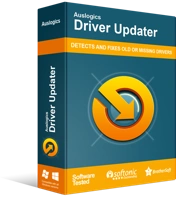
Resuelva problemas de PC con Driver Updater
El rendimiento inestable de la PC a menudo es causado por controladores obsoletos o corruptos. Auslogics Driver Updater diagnostica problemas de controladores y le permite actualizar los controladores antiguos todos a la vez o uno a la vez para que su PC funcione mejor

Reclute el actualizador de controladores de Auslogics. Este método es, con mucho, el más eficiente de los tres. La herramienta en cuestión actualizará todos sus controladores con un solo clic. Además, obtendrá los controladores oficiales recomendados por el fabricante para su sistema, lo que garantiza un rendimiento fluido y la tranquilidad que tanto necesita.
Escanea tu PC en busca de malware
Hay una verdad brutal sobre la vida: el entorno digital moderno está demasiado lejos de ser seguro. De hecho, prácticamente está repleto de amenazas maliciosas, y es probable que una de ellas se haya infiltrado en su PC e infectado su sistema operativo, siendo el problema 0xc7700112 el resultado del percance.
En un escenario como este, la mejor opción es ejecutar un análisis antimalware completo de su computadora. Una buena opción es hacer uso de la solución integrada de Windows Defender. Aquí es cómo:
- Invoque el menú Inicio y escriba "defensor" (sin comillas) en el cuadro de búsqueda. Presione el botón Entrar para continuar.
- La mejor combinación será el Centro de seguridad de Windows Defender. Haga clic en esta opción.
- En el menú del panel izquierdo, busque el botón de escudo y haga clic en él.
- Seleccione Escaneo avanzado. De la lista de opciones disponibles, seleccione Análisis completo.
- Haga clic en Escanear ahora para averiguar si el malware se esconde en algún lugar de su computadora.
A pesar de ser una solución de seguridad decente, es posible que Windows Defender no resulte lo suficientemente poderoso como para eliminar todas las entidades maliciosas de su computadora. Es por eso que le recomendamos que invierta en una excelente herramienta antimalware capaz de derribar incluso los elementos más sofisticados y persistentes del mundo del malware. Por ejemplo, cada escaneo con Auslogics Anti-Malware es un ingenioso trabajo anti-malware, que conduce a una computadora saludable y libre de errores.
Verifique su PC en busca de problemas de software
El error de Windows 10 0xc7700112 a menudo se debe a conflictos de software. La cuestión es que algún programa de terceros en su PC podría ser lo que le impide usar Windows 10. Para verificar si ese es su caso, desinstale todo el software de terceros que se instaló recientemente en su PC. Deshabilitar temporalmente su antivirus también podría ser un movimiento útil. A continuación, compruebe si el problema se ha resuelto.
Si el problema persiste, realice un inicio limpio e intente actualizar su sistema operativo:
- Presione simultáneamente el logotipo de Windows y los botones I.
- Seleccione Actualización y seguridad.
- Haga clic en Buscar actualizaciones.
Con suerte, esta solución ha sido útil.
Deshágase de las entradas de configuración de Windows huérfanas
Su actualización de Win 10 podría fallar gracias a los rastros de un intento de instalación anterior en el archivo de datos de configuración de arranque (BCD). En este caso, para deshacerse del error 0xc7700112, debe eliminar las entradas huérfanas de la configuración de Windows:
- Presione simultáneamente la tecla del logotipo de Windows y la tecla X.
- Seleccione Símbolo del sistema (Administrador).
- Haga clic en el botón Sí si ve el aviso de Control de cuentas de usuario en su pantalla.
- Escriba bcdedit /enumerar todo y presione Entrar.
- Hay un identificador debajo de cada sección de opciones de dispositivo. Estos identificadores son restos de su instalación anterior. Ellos son los verdaderos culpables de bloquear su actualización actual.
- Escriba bcdedit /delete {Aquí ingrese el nombre del primer identificador}. Presiona Enter para continuar. Repita este comando para cada identificador de opciones de dispositivo.
- Reinicie su PC. Una vez que su Windows esté en funcionamiento, abra la versión de administrador del Símbolo del sistema nuevamente.
- Ingrese bcdedit /enum all para verificar si las entradas huérfanas se han eliminado.
Finalmente, ejecute el Asistente de actualización de Windows 10 y vea si el problema 0xc7700112 ya no existe.
Esperamos que nuestros consejos hayan resultado útiles. Si necesita más ayuda, no dude en escribir un comentario a continuación.
